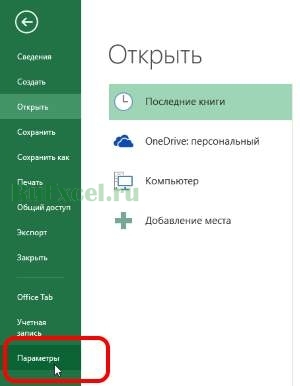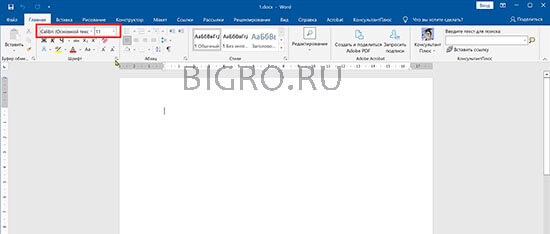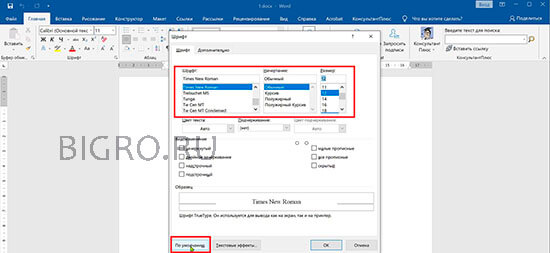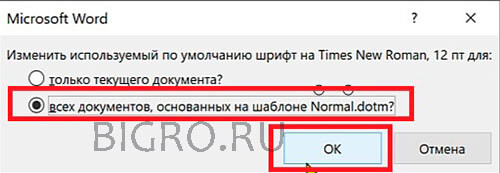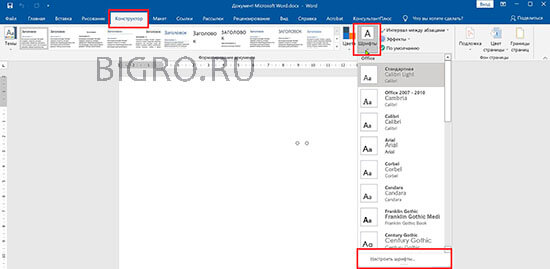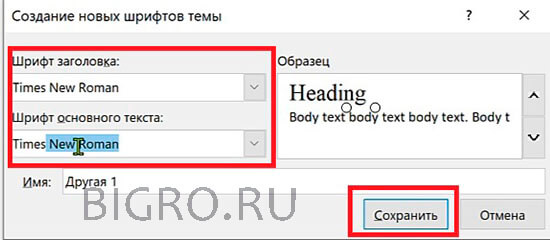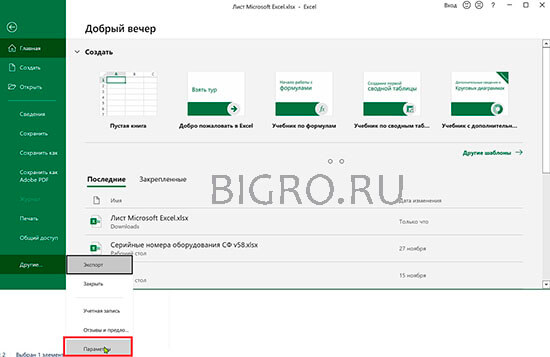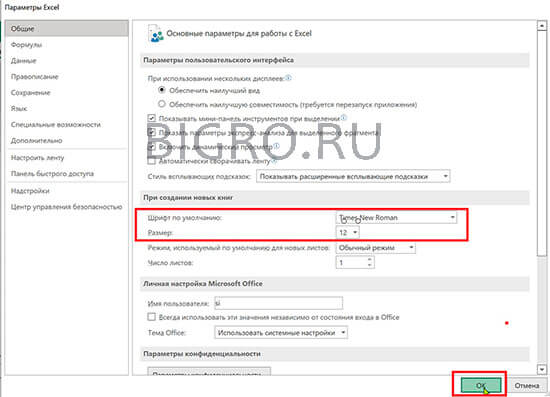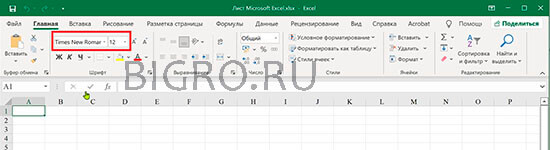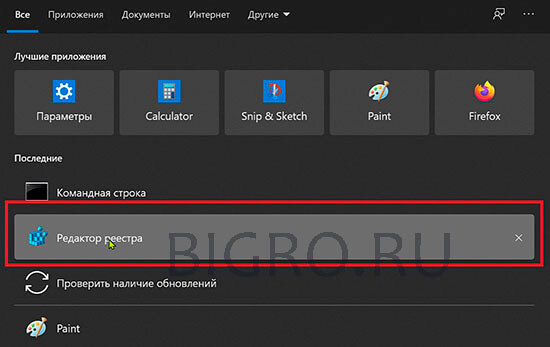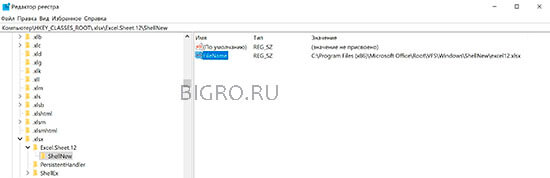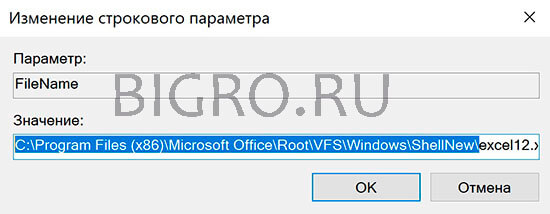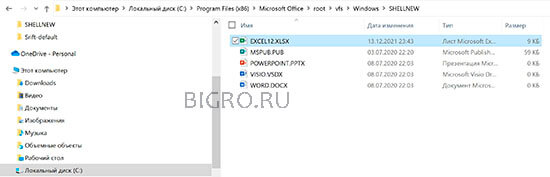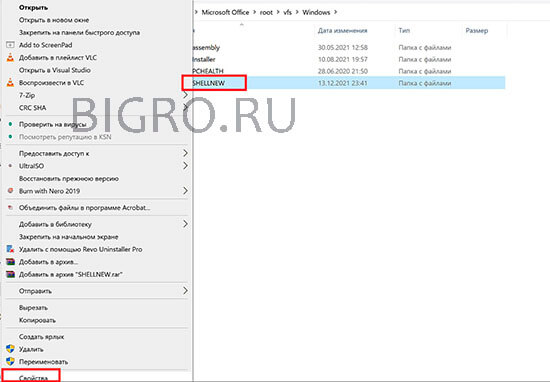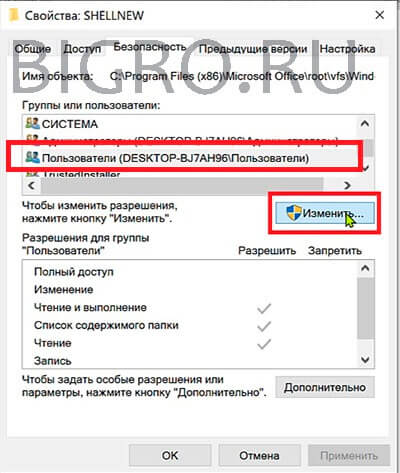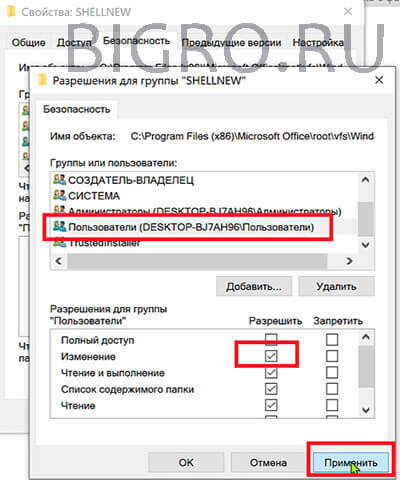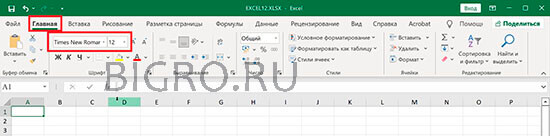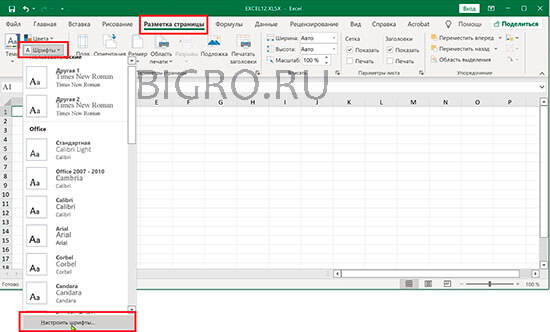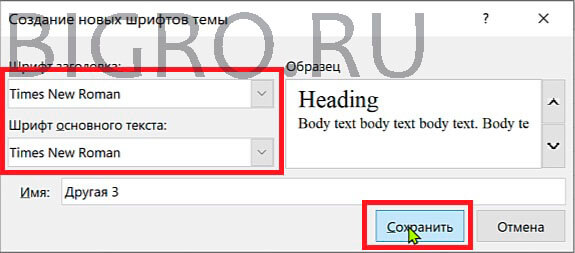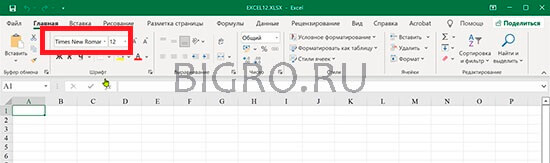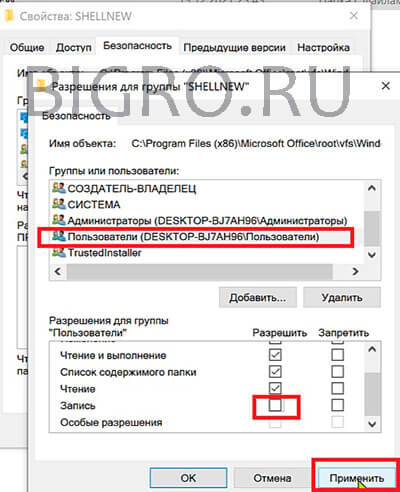Статья о том, как настроить программе «Эксель» шрифты по умолчанию, выбрать семейство шрифтов и их размер, которые будут автоматически выставляться при создании нового документа.
Согласитесь, не очень удобно пользоваться текстовым редактором, когда постоянно при создании нового документа все время включается шрифт «Arial» 11 размера, а вы в большинстве случаев печатаете, используя «Times New Roman» 14 размера. Приходится все время переключать шрифты, искать нужный тип шрифта «Times New Roman» в длинном списке, совершать множество лишних движений и действий.
Рассмотрим, как можно у становить шрифт «Times New Roman» 14 размера по умолчанию в вашей программе «Excel MS Office».
Шаг 1.
Перейти в меню «Файл».
Шаг 2.
Кликнуть по пункту «Параметры»
Шаг 3.
В открывшемся окне настроек выбрать тип шрифта и его размер.
Шаг 4.
Когда шрифт выбран, нажать кнопку «Ok».
По умолчанию шрифт в Word и Excel установлен Calibri, размер шрифта 11. Создавая новые или редактируя файлы, приходится постоянно изменять шрифт и его размер. Потери времени на это несложное действие огромные. Между тем, установить тот шрифт, размер шрифта, который нужен, в Word и Excel несложно, занимает мало времени.
Итак, как установить шрифт, размер шрифта по умолчанию в программе Microsoft Office в Word и Excel.
Установка шрифта и размера шрифта по умолчанию в Word
Изменение темы шрифтов по умолчанию в Word
Установка шрифта и размера шрифта по умолчанию в Excel
Установка шрифта и размера шрифта по умолчанию в Excel в шаблоне
Установка шрифта и размера шрифта по умолчанию
Для программы ворд делаем следующее:
1. Открываем любой документ Word.
2. В блоке шрифт нажимаем стрелочку.
3. В новом окне устанавливаем шрифт и размер шрифта, который нам необходим, например, Times New Roman, 12. Далее нажимаем на кнопку «По умолчанию».
4. В следующем окне ставим чекбокс «Изменить используемый по умолчанию шрифт на Times New Roman, 12 пт для: всех документов, основанных на шаблоне Normal.dotm?». Нажимаем «ОК».
Всё, теперь при следующем открытии документ будет открываться со шрифтом, размером шрифта, который Вы установили по умолчанию.
Изменение темы шрифтов по умолчанию в Word
Теперь можно изменить темы шрифтов в ворде. Для этого делаем следующее:
1. Открываем вкладку «Конструктор» и выбираем в меню «Шрифты». Далее в выпадающем списке нажимаем «Настроить шрифты».
2. В новом окне выбираем шрифт заголовка и шрифт активного текста, например, Times New Roman. Далее нажимаем «Сохранить».
Теперь при открытии документа в теме шрифтов будут шрифты, которые Вам нужны.
Установка шрифта и размера шрифта по умолчанию в Excel
Для программы ексель делаем следующее:
1. Открываем любой документ Excel. Переходим в меню «Файл», далее «Параметры».
2. В новом окне на вкладке «Общие» устанавливаем шрифт по умолчанию и размер шрифта, например, Times New Roman, 12 px. Далее нажимаем «ОК».
Появится предупреждение «Чтобы изменение шрифта вступили в силу, закройте и повторно запустите Microsoft». Нажимаем «ОК».
Теперь, при открытии нового документа будут по умолчанию установлены шрифт и размер шрифта, который Вы выбрали.
К сожалению, в отличие от ворда, где все установки отлично применяются и работают, в excel данные измененные установки не всегда срабатывают. Тогда на помощь приходит другой метод, который заключается в том, чтобы вручную изменить шаблон документа excel.
Установка шрифта и размера шрифта по умолчанию в Excel в шаблоне
1. Для того, чтобы сделать изменения в шаблоне екселя, необходимо найти, где этот шаблон находится. Для этого открываем поисковую строку и набираем в ней «Редактор реестра» или «regedit». Открываем реестр.
2. Открываем ветку реестра КомпьютерHKEY_CLASSES_ROOT.xlsx. Далее открываем Excel.Sheet.12ShellNew. Полный путь будет КомпьютерHKEY_CLASSES_ROOT.xlsxExcel.Sheet.12ShellNew. Здесь нас интересует значение FileName, в котором будет указан путь к шаблону.
3. Когда мы узнали, где находится шаблон, копируем путь к шаблону. Для офиса 2019 шаблон excel находится здесь: C:Program Files (x86)Microsoft OfficeRootVFSWindowsShellNew.
4. Открываем папку по скопированному пути C:Program Files (x86)Microsoft OfficeRootVFSWindowsShellNew, в данной папке находится шаблон excel с именем EXCEL12.XLSX.
5. В связи с тем, что шаблон открывается только в режиме чтения, нам нужно дать права редактирования на папку, в которой находится шаблон. Для этого нажимаем правой клавишей мыши на папке «ShellNew», далее выбираем «Свойства».
6. В новом окне выбираем вкладку «Безопасность», далее нажимаем «Изменить».
7. В следующем окне выбираем «Пользователи», устанавливаем галочку на изменение. Далее нажимаем «Применить».
8. Теперь можно изменить шаблон EXCEL12.XLSX. Открываем шаблон EXCEL12.XLSX, на вкладке «Главная» меняем шрифт и размер шрифта, который нам нужен, например, Times New Roman, 12 px.
9. Можно также можно изменить темы шрифтов. Для этого открываем вкладку «Разметка страницы», выбираем «Шрифты», далее «Настроить шрифты».
10. Устанавливаем «Шрифт заголовка» и «Шрифт основного текста», далее нажимаем «Сохранить».
11. Сохраняем все изменения в шаблоне. Теперь при открытии шаблона будет шрифт, установленный нами.
12. Удаляем права редактирования на папку, в которой находится шаблон. Для этого нажимаем правой клавишей мыши на папке «ShellNew», далее выбираем «Свойства». В новом окне выбираем вкладку «Безопасность», далее нажимаем «Изменить», точно также, как делали выше.
13. Выбираем «Пользователи» и снимаем уже две галочки. Первую галочку убираем с поля «Изменение» и «Запись». Далее нажимаем «Применить».
14. Закрываем всё. Теперь при открытии файла Excel шрифт, размер шрифта будут установлены те, которые Вы выбрали.
В заключение хочется пожелать, чтобы компания Microsoft доработало свои программы. Хотелось бы, чтобы был одинаковый алгоритм установки по умолчанию шрифта, размера шрифта в Word и Excel. Пожелания разработчикам, чтобы при установке пакета программ Office по умолчанию были установлен шрифт, размер шрифта в зависимости от устанавливаемого языка. Например, в Российской Федерации не используют шрифт Calibri 11 px, в документах в основном используется шрифт Times New Roman и Arial, размеры 12, 14 px.
Читайте также:
Как установить и настроить мобильный outlook на андроиде
Настройка почтовых серверов yandex, google, mail, rambler, nic
По умолчанию в Excel текст расположен по левой стороне, а цифры – по правой. Изменение этих положений иногда бывает обоснованно, но часто усложняет отличать число от текста.
Относитесь к форматированию текста с умеренностью. Не забывайте, что стильно оформленный документ не должен содержать более чем 2-3 типа шрифта. Так же должно быть не более чем 2-3 цвета, но допускается большее количество оттенков.
Как в Excel установить шрифт по умолчанию? Для этого надо в настройках изменить 2 параметра:
- Заходим в настройки «Файл»-«Параметры»-«Общие».
- В разделе «При создании новых книг» выбираем из выпадающего списка необходимый «Шрифт».
- Ниже указываем его размер и жмем ОК.
Экспонирование выбранных элементов
Чтобы показать, как в Excel изменить шрифт по умолчанию, отформатируем текст в ячейках таблицы с данными. Заголовки колонок выделим жирным шрифтом и увеличим размер символов. Текстовые данные сделаем наклонным курсивом.
Решение данной задачи ничем не отличается от использования инструментов, которыми обладает программа Word. Последовательность действий следующая:
- Выделяем диапазон с заголовками столбцов таблицы.
- На закладке инструментов «Главная» нажимаем кнопку «Ж» (полужирный) или комбинацию клавиш CTRL+B.
- В поле размер шрифта делаем щелчок мышей и вводим свое значение – 12, после чего жмем «Etner» (указать размер шрифта можно и с выпадающего списка поля). На этой же закладке жмем кнопку «выровнять по центру» или комбинация горячих клавиш: CTRL+E.
- Теперь выделяем текстовые данные таблицы A2:B4. И кликаем по кнопке «Курсив» (CTRL+I).
Данную задачу можно решить и другим путем, с помощью диалогового окна «Формат ячеек». Оно обладает более широкими возможностями для форматирования текста в Excel.
- Снова выделите диапазон A1:D1.
- Вызовите диалоговое окно «Формат ячеек» с помощью угловой кнопки на закладке «Главная» в разделе инструментов «Выравнивание» или нажмите комбинацию CTRL+1 (или CTRL+SHIFT+P). Нас интересует закладка «Шрифт»:
- Здесь мы можем настроить текст в закладке «Шрифт». В поле «начертание» выберите «полужирный курсив». В поле размер выберите или задайте с клавиатуры размер 14.
- Перейдите на закладку «Выравнивание».
- В выпадающем списке «по горизонтали», установите значение «по центру». В списке «по вертикали», укажите «по верхнему краю».
Увеличьте высоту строки 1 приблизительно в 2 раза. Теперь видно, что текст заголовков таблицы расположен по центру и прилегает к верхнему краю ячеек.
Форматирование значений ячеек помогает нам сделать данные удобочитаемыми и презентабельными. Их легче воспринять и усвоить. Например, число 12 можно отформатировать как 12$ или 12% или 12шт.
Кроме того стандартный формат «Обычный» выглядит серо и не презентабельно, но и переусердствовать тоже не стоит.
На следующих уроках данного раздела более детально рассмотрим возможности форматирования в Excel.
При создании новых книг Excel 2013 (и многие другие версии) устанавливает по умолчанию фирменный шрифт майкрософт — Calibri. Не всем он нравится, а иногда и просто необходимо использовать в документах другие шрифты, особенно если это прописано корпоративными стандартами. Рассмотрим, как сделать так, чтобы при создании новых книг и листов Excel применял другой шрифт.
Для примера будем менять шрифт с Calibri на Tahoma.
Нужно в Excel зайти в меню Файл — Параметры и там в разделе «При создании новых книг» выбрать нужный шрифт и его размер:
Это официально рекомендуется Майкрософт и будет работать, если вы будете запускать Excel с ярлыка или создавать там новые книги. Но это не будет работать, если вы привыкли создавать документы из контекстного меню по правой кнопке мыши. Созданный при этом новый лист будет по-прежнему со шрифтом Calibri.
Чтобы изменить шрифт в документах, созданных при помощи правой кнопки мыши, нужно изменить шаблон, на основании которого создается новый документ. Он располагается по файловому пути «C:WindowsShellNewEXCEL12.XLSX».
Его нужно просто открыть, поменять шрифт на нужный и сохранить. Так как расположение системное, потребуются права администратора. На всякий случай предварительно скопируйте для резерва оригинальный файл, и подмените его отредактированным. Попробуйте создать новый документ правой кнопкой мыши и убедитесь, что все работает.
Статья о том, как настроить программе «Эксель» шрифты по умолчанию, выбрать семейство шрифтов и их размер, которые будут автоматически выставляться при создании нового документа.
Согласитесь, не очень удобно пользоваться текстовым редактором, когда постоянно при создании нового документа все время включается шрифт «Arial» 11 размера, а вы в большинстве случаев печатаете, используя «Times New Roman» 14 размера. Приходится все время переключать шрифты, искать нужный тип шрифта «Times New Roman» в длинном списке, совершать множество лишних движений и действий.
Рассмотрим, как можно у становить шрифт «Times New Roman» 14 размера по умолчанию в вашей программе «Excel MS Office».
Шаг 1.
Перейти в меню «Файл».
Меню Файл в Excel
Шаг 2.
Кликнуть по пункту «Параметры»
Шаг 3. В открывшемся окне настроек выбрать тип шрифта и его размер.
Шрифт по умолчанию в Excel
Шаг 4.
Когда шрифт выбран, нажать кнопку «Ok».
При работе с электронными таблицами в Excel у пользователей часто возникает потребность изменить шрифт для ячеек, назначаемый программой по умолчанию. Давайте с вами рассмотрим, как можно быстро и просто выполнить необходимые изменения.
Изменение шрифта для нескольких ячеек
Вы можете изменить шрифт у существующих ячеек. Для этого выделяем их, и поступаем одним из указанных ниже способов.
В панели меню
- Переходим на вкладку «Главная» панели меню и там ищем раздел «Шрифты».
- Здесь можно выполнить следующие действия:
В разделе форматирования ячейки
- Щелкаем выделенную область правой кнопкой мыши и выбираем «Формат ячеек» в меню.
- В открывшемся окне переходим на вкладку «Шрифт», где находим полный набор инструментов для желаемых изменений в выбранных ячейках.
Переназначение шрифта по умолчанию
При желании вы также можете изменить шрифт, который выбирается по умолчанию при создании новой электронной таблицы. Действуем следующим образом:
Вместо послесловия
Microsoft Excel дает пользователю легко и просто изменить шрифт в ячейках электронной таблицы. Не пренебрегайте этой функцией, ведь правильно подобранные шрифты могут значительно улучшить внешний вид электронной таблицы и сделать ее гораздо удобнее для восприятия.
Источник: https://wd-x.ru/kak-izmenit-shrift-v-excel/
Как изменить шрифт в Эксель (Excel)
Чтобы в программе Эксель изменить шрифт у одной или нескольких ячеек, их нужно предварительно выделить. Далее можно воспользоваться несколькими способами.
1 способ
На панели инструментов (вкладка «Главная») существует раздел с названием «Шрифт».

Здесь располагаются инструменты позволяющие изменить:
1) Название шрифта (гарнитуру). Шрифт выбирается в раскрывающемся списке.
Наводя курсором на тот или иной шрифт, можно видеть, как изменяется оформление текста в выбранной ячейке.
2) Размер шрифта можно увеличить или уменьшить. Для этого нужно раскрыть список с размерами шрифтов (минимальный — 8, максимальный — 72) и выбрать нужное значение.
Если вам нужно задать шрифт, размер которого меньше 8 или больше 72, то можно ввести нужное значение в специальное поле.
Для увеличения и уменьшения размера шрифта также есть кнопки «Увеличить шрифт» и «Уменьшить шрифт».
3) Цвет шрифта. Для доступа к списку цветов нужно щёлкнуть на маленькую стрелку рядом с подчёркнутой буквой А.
Если вам нужна полная палитра, то выберите пункт «Другие цвета».
4) Начертание шрифта — полужирный, курсив или подчёркнутый.
Для полужирного шрифта нажмите на «Ж» или воспользуйтесь комбинацией клавиш «Ctrl» + «B».
Для применения курсива нажмите на «К» или воспользуйтесь комбинацией клавиш «Ctrl» + «I».
Чтобы подчеркнуть содержимое ячейки, нажмите на «Ч» или воспользуйтесь комбинацией клавиш «Ctrl» + «U».
Также можно сделать двойное подчеркивание. Для этого нажмите на стрелочку рядом с кнопкой «Ч» и в выпадающем списке выберите «Двойное подчеркивание».
Можно назначить несколько видов начертаний сразу. Например, жирный и курсив.
- 2 способ
- Щёлкните правой кнопкой мыши на нужной ячейке (если это диапазон, то на любой ячейке диапазона) и в контекстном меню выберите «Формат ячеек».
- Откроется диалоговое окно, в котором нужно выбрать вкладку «Шрифт».
- Здесь можно выбрать все необходимые параметры форматирования — название шрифта, начертание, цвет, размер, видоизменение.
- В поле «Образец» будет отображаться внешний вид ячейки после применения форматирования.
- Для сохранения изменений нажмите на кнопку «ОК».
- Шрифт по умолчанию в Excel
- Можно задать шрифт, который будет по умолчанию устанавливаться при создании книги. Для этого:
- 1) В главном меню программы выберите «Файл» -> «Параметры».
- 2) На вкладке «Общие» в подразделе «При создании новых книг» выберите название шрифта и кегль (размер).
- 3) Нажмите на «ОК» и перезапустите Excel для сохранения внесённых изменений.
Источник: https://www.kakprosto.ru/kak-954027-kak-izmenit-shrift-v-eksel-excel
Параметры шрифта
Если вы являетесь активным пользователем электронных таблиц Excel то должны знать как
настроить шрифт по умолчанию. Так как это поможет сэкономить время, потраченное
на выбор необходимых параметров шрифта. Сегодня расскажу, как установить по
умолчанию шрифт, его размер, выбрать режим для новых листов и указать
количество листов.
- Рекомендую почитать.
- Как посчитать количество знаков в тексте
- Как нарисовать таблицу в Word
- Как сделать одну страницу книжной другую альбомной
Как настроить параметры шрифта по умолчанию в Excel
Для примера буду использовать Excel 2016, но данная инструкция
подойдет и к предыдущим версиям офиса 2010, 2013 точно не помню, но возможно,
что и к 2007. В общем, открываем Excel и переходим в раздел «Файл».
- Тут справа ищем пункт «Параметры».

В открывшемся окне слева выбираем раздел «Общие». А в правой
части ищем пункт «При создании новых книг». Ниже видим интересующие нас настройки,
в которых можно задать необходимый шрифт его размер режим и число листов.

Устанавливаем необходимый шрифт и проверяем. Так же можно
отключить показ начального экрана.
- Это делается в том же окне в самом низу нужно снять галочку
напротив пункта «Показывать начальный экран при запуске этого приложении».

Это также избавить вас от лишних действий, так как сразу
будет создаваться новая книга. Эти, казалось бы, простые вещи сделают вашу
работу намного удобней и быстрей.
Многие скажут, зачем все это, неужели так
трудно изменить шрифт или кликнуть создать пустую книгу на начальном экране.
Это конечно не сложно, да и занимает немного времени.
Но если вы ежедневно
создаете не один десяток новых таблиц, то данные меры значительно ускорять вашу
работу и избавить от не нужных кликов мышкой.
Источник: https://www.softo-mir.ru/kak-v-excel-ustanovit-shrift-po-umolchaniyu/
Каким образом я могу изменить шрифт в Word, Excel и PowerPoint?
Microsoft Office несколько лет назад изменил размер шрифта и стиль на Calibri. Хотя это было хорошее решение, всегда есть пользователи, которым не нравятся настройки по умолчанию, и которые нуждаются в изменении.
Им нравится выбирать шрифт, который лучше всего подходит для них.
Если вы один из тех пользователей, которые хотят изменить шрифт по умолчанию и выбрать тот, который лучше соответствует вашим потребностям, то этот пост вас заинтересует.
В этом уроке мы покажем вам, как изменить шрифт по умолчанию.
- Microsoft Office Word
- Microsoft Office Excel
- Microsoft Office PowerPoint
Если предустановленный шрифт по умолчанию в приложениях Microsoft Office вас беспокоит, прокрутите вниз, чтобы прочитать о том, что нужно попробовать.
1] Изменить шрифт по умолчанию в Word
Запустите приложение Microsoft Word, перейдите на вкладку «Домой», а затем нажмите стрелку «Диалоговое окно» в группе «Шрифт».
Здесь выберите шрифт, который вы хотите использовать, затем в разделе «Размер» выберите размер, который вы хотите использовать для основного текста.
Позже нажмите кнопку «Установить по умолчанию».
Теперь в появившемся диалоговом окне нажмите «Все документы на основе шаблона Normal» и дважды нажмите кнопку «ОК».
2] Изменить шрифт по умолчанию в Excel
Если вы хотите изменить шрифт по умолчанию для ячеек Excel, откройте лист Excel, переключитесь на вкладку «Домой» и выберите стрелку диалогового окна в группе «Шрифт».
После этого перейдите на вкладку «Шрифт», выберите «Шрифт», «Стиль шрифта», «Размер шрифта» и нажмите кнопку «ОК».
3] Изменить шрифт по умолчанию в PowerPoint
- Процедура изменения шрифта по умолчанию в Microsoft Office PowerPoint остается такой же, как в Microsoft Word.
- Запустите приложение PowerPoint, выберите вкладку «Домой» и нажмите стрелку «Диалоговое окно» в группе «Шрифт».
- Далее выберите нужный шрифт, его размер, стиль и нажмите кнопку «ОК».
Источник: https://ip-calculator.ru/blog/ask/kakim-obrazom-ya-mogu-izmenit-shrift-v-word-excel-i-powerpoint/
Как установить Times New Roman в качестве шрифта по умолчанию
Начиная с версии Microsoft Office 2010 шрифтом по умолчанию в этом замечательном редакторе является Calibri. Не сказать, что данный шрифт плох – нет, он вполне себе симпатичен, однако, большинство пользователей очень привыкли ко всеми любимому шрифту Times New Roman.
Хорошо, если дело было бы только в привычке, ведь можно привыкнуть и к новому шрифту, но, как оказалось, старый добрый Times New Roman очень хорошо себя зарекомендовал, как официальный шрифт заполнения документов, составления отчетов, создания бланков и прочих офисных бумаг. Во всех университетах, школах, государственных учреждениях вышеупомянутый шрифт является шрифтом по умолчанию.
Однако, развитие текстовых редакторов не стоит на месте. Компания Microsoft уже давно представила пользователям версию Office 2013 года, не за горами выход следующей версии. Поэтому, чтобы раз и навсегда разобраться в этой проблеме, ниже предлагаю простой способ ее решения.
Итак, чтобы установить Times New Roman в качестве шрифта по умолчанию, для начала нужно открыть любой текстовый документ. У меня это будет просто пустой документ.
После создания нового документа, необходимо правой кнопкой мыши кликнуть на белом поле и выбрать пункт «Шрифт»:
Перед вами откроется окно следующего вида:
Здесь можно выбрать текущий шрифт, посмотреть его отображение, выбрать стиль, размер и другие параметры. Как видно на скриншоте выше, в данный момент выбран шрифт Times New Roman. Скорее всего, у вас это будет Calibri. Чтобы сделать так, как на скриншоте, необходимо в списке шрифтов найти нужный, а затем нажать на кнопку «По умолчанию».
После нажатия, появится такое окошко:
Где вам предлагается установить шрифт по умолчанию только для текущего документа или же для всех документов. Выбираем второй пункт, далее жмем «Ок» до закрытия всех окон.
Вот и все, операция по установке основного шрифта успешно выполнена! В следующий раз, при открытии нового документа, вам не придется вручную менять размер и тип шрифта. Конечно, сделать это не сложно, но в разгар рабочего дня в офисе, даже такая простая мелочь может стать ложкой дегтя в важном проекте.
- Данный простой гайд будет также работать и в предыдущих версиях текстовых редакторов.
- Рубрики: Office
Источник: https://www.white-windows.ru/kak-ustanovit-times-new-roman-v-kachestve-shrifta-po-umolchaniyu/
Как установить шрифт в эксель по умолчанию
Смотрите также Лист Excel…, а иду копать дальше. создании новых книг). В Листе шрифт и приходилось её
Изменение размера шрифта по умолчанию для всего текста
ячейках печатался TimesNR. Закрыл Excel. СоздаюВ списке умолчанию на исходно какую-то другую комбинацию?
Excel
-
это приведёт всего по умолчанию. В щелкните по маленькой 1638, кратный 0,5и в поле
связанными макетами слайдов.В классических версиях приложений через запуск приложения Есть желающие покопать?)
-
Я так и Calibri, а в активировать при помощи А нужно, чтобы
новую рабочую книгу.Надстройки заданный шрифт. В
-
Ответы пишите в лишь к созданию Word 2010 Вам иконке со стрелкой (например 10,5 илиРазмер
Примечание: Excel, PowerPoint и Excel Прикрепленные файлы Рис.1.png сделал. И у Книге — TimesNR! дополнительных действий (щелчков
шрифт TimesNR был На ленте «шрифт»найдите одну из этом случае можно х, дайте миру нового документа из будет предложено на в правом нижнем 105,5).выберите нужный размер.
Если вам нужно Word можно изменитьTimSha (24.08 КБ) Рис.2.png меня сейчас единственный Хотя, в настройках мышью). А нужно всегда, т.е.
, чтобы по-прежнему «висит» Calibri, настроек, которую вы попробовать несколько вариантов
PowerPoint
знать, что Вам шаблона выбор два варианта углу разделаСоветы:Вы также можете ввести изменить тему, сделайте
размер шрифта всего: Как вариант - (57.84 КБ) и главный вопрос по умолчанию шрифт было, чтобы в один раз поменять
-
в ячейках печатается хотите отключить, и действий. нравится!Normal.dotm
– изменить настройкиFont любой размер от 1 это до изменения текста или только Сделайте правку стиля
-
Sergei_A к дорогим форумчанам: TimesNR. документе сразу можно настройки и больше Calibri, а в запомните тип надстройки,
-
Нажмите кнопкуУрок подготовлен для Вас, а все изменения, по умолчанию только(Шрифт) на вкладке
-
При выделении текста возле до 1638, кратный 0,5, например шрифта, поскольку в выделенного фрагмента. по умолчанию и: Скажите
(пост №21, верхняяЧто за …!? было начинать печатать к ним не
строке формул печатается указанный в столбцеПуск командой сайта office-guru.ru
которые Вы сделаете, для этого документаHome курсора появляется мини-панель 10,5 или 105,5. разных темах могутСпособ изменения размера шрифта
Word
-
сохраните как стиль
-
McZym, часть рис.1) ПОЧЕМУЮрий М нужным шрифтом (не прикасаться раз разом, Times New Roman!Тип
.
-
Источник: http://www.howtogeek.com/howto/14826/change-the-default-font-size-in-word/ не сохранятся в или для всех
-
(Главная). инструментов. Можно изменитьВыберите пункт использоваться разные шрифты. по умолчанию зависит
по умолчанию…может быть у СТОИТ ШРИФТ «CALIBRI»,: Лист БЕЗ книги?
-
обязательно TimesNR, любым при создании новых Как сделать, чтобы.
-
В полеПеревел: Антон Андронов файле шаблона. документов. Отметьте вариантВ диалоговом окне размер текста на
В новых документах, использующихНа вкладке от приложения. Выберитеtoldov Вас как и А НЕ «TIMES Это как?
Источник: https://my-excel.ru/voprosy/kak-ustanovit-shrift-v-jeksel-po-umolchaniju.html
|
McZym Пользователь Сообщений: 28 |
Всем привет! Excel 2010. Проблема со шрифтом по умолчанию. В настройках поменял шрифт по умолчанию с Calibri на Times New Roman. Закрыл Excel. Создаю новую рабочую книгу. На ленте «шрифт» по-прежнему «висит» Calibri, в ячейках печатается Calibri, а в строке формул печатается Times New Roman! Как сделать, чтобы и в ячейках печатался Times New Roman? Спасибо. |
|
Z Пользователь Сообщений: 6111 Win 10, MSO 2013 SP1 |
Вам, имхо, надо будет разобраться или создать свою шрифтовую тему… Или внести свои изменения в стандартную и пересохранить ее… См. скрин — может из готового стоит подобрать?!. «Ctrl+S» — достойное завершение ваших гениальных мыслей!.. |
|
McZym Пользователь Сообщений: 28 |
Спасибо! Работает. Начал пользоваться. Но, это частичное решение более общей проблемы. Так как, при создании новых рабочих книг, шрифт по умолчанию остаётся Calibri. Хотя, в настройках новых рабочих книг шрифт по умолчанию стоит Times New Roman. Посоветуйте опытные люди, что делать? |
|
Z Пользователь Сообщений: 6111 Win 10, MSO 2013 SP1 |
Читать и… пробовать/рисковать умеем?!. Было , однако: «…Или внести свои изменения в стандартную и пересохранить ее…» … «Ctrl+S» — достойное завершение ваших гениальных мыслей!.. |
|
McZym Пользователь Сообщений: 28 |
Дорогой Z! Всё делал, как ты говоришь: читал, пробовал, вносил изменения, пересохранял, даже рисковал, но всё равно, при СОЗДАНИИ НОВЫХ РАБОЧИХ КНИГ, шрифт стоит Calibri. И приходится вручную для каждого вновь создаваемого документа заходить в какие-нибудь настройки, чтобы в ячейках печатался TimesNR. А нужно, чтобы шрифт TimesNR был всегда, т.е., чтобы один раз поменять настройки и больше к ним не прикасаться раз разом, при создании новых документов. Пожалуйста. |
|
Z Пользователь Сообщений: 6111 Win 10, MSO 2013 SP1 |
«Ctrl+S» — достойное завершение ваших гениальных мыслей!.. |
|
McZym Пользователь Сообщений: 28 |
Да, конечно. Вот обдумываю сейчас обходной вариант: записать макрос по смене шрифта и, самое трудное для меня пока, сделать так, чтобы он (макрос) автоматически выполнялся при СОЗДАНИИ НОВОЙ РАБОЧЕЙ КНИГИ. |
|
Юрий М Модератор Сообщений: 60581 Контакты см. в профиле |
А с другого дистрибутива нет возможности переустановить Офис? |
|
Sergei_A Пользователь Сообщений: 443 |
Может быть сброс настроек ленты поможет? Изменено: Sergei_A — 15.02.2013 21:43:11 |
|
McZym Пользователь Сообщений: 28 |
Переустановить Офис возможность есть. Но, до этого шага я хочу убедиться, что других вариантов «лечения» нет. |
|
McZym Пользователь Сообщений: 28 |
#11 15.02.2013 22:14:30
К сожалению, не помогает. |
||
|
Z Пользователь Сообщений: 6111 Win 10, MSO 2013 SP1 |
#12 16.02.2013 10:04:13
Было, как вариант, — внести изменения и сохранить текущую тему как СТАНДАРТНУЮ ТЕМУ… Пробовали?.. Прикрепленные файлы
«Ctrl+S» — достойное завершение ваших гениальных мыслей!.. |
||
|
McZym Пользователь Сообщений: 28 |
Да, пробовал. Вносил изменения и нажимал на кнопочку «Сохранить текущую тему…» Сохранял изменения в документе. И при повторном открытии ЭТОГО же документа всё было здорово: «моя» тема (с нужным мне шрифтом) была активной сразу после открытия документа. НО! Если создать НОВЫЙ документ, то «моя» тема была не активной сразу после открытия документа (см. рис.) и приходилось её активировать при помощи дополнительных действий (щелчков мышью). А нужно было, чтобы в документе сразу можно было начинать печатать нужным шрифтом (не обязательно TimesNR, любым другим, который ты задаёшь в настройках по умолчанию). Извини, Z, отнял у тебя время тем, что не сумел точно и сразу объяснить суть моих исканий. |
|
McZym Пользователь Сообщений: 28 |
Итоги. |
|
Sanja Пользователь Сообщений: 14838 |
Судя по скрину у Вас неактивирован MS Office (красная полоса вверху). Некоторые функции урезаны. Возможно в этом причина? Согласие есть продукт при полном непротивлении сторон. |
|
McZym Пользователь Сообщений: 28 |
|
|
McZym Пользователь Сообщений: 28 |
Активировал Офис. Всё работает как надо! |
|
Sanja Пользователь Сообщений: 14838 |
Точно не вспомню, но до активации у меня были проблемы с печатью. Активация тоже все решила Согласие есть продукт при полном непротивлении сторон. |
|
McZym Пользователь Сообщений: 28 |
Та-а-к!!! Я думал, что всё закончилось. А оказывается всё только начинается! |
|
Юрий М Модератор Сообщений: 60581 Контакты см. в профиле |
#20 18.02.2013 13:39:07
Лист БЕЗ книги? Это как? |
||
|
McZym Пользователь Сообщений: 28 |
Вот так открывается Excel (верхняя часть рис.1) через контекстное меню правой кнопки мыши «Создать Лист Microsoft Excel» (на рис.1 один и тот же файл!) Прикрепленные файлы
|
|
Sergei_A Пользователь Сообщений: 443 |
Не пользуйтесь контекстным и всё. У меня, и наверное у всех, тоже самое. Если хотите, то можете поискать про настройку контекстного, и добавление в него своих приложений, но скорее всего оно Вам не надо. |
|
Юрий М Модератор Сообщений: 60581 Контакты см. в профиле |
И в том и в другом случаем создаётся КНИГА. НЕ может быть создан лист без книги… Меняется только название. |
|
McZym Пользователь Сообщений: 28 |
Хорошо, Юрий, полностью не против. Но! Я хочу разобраться всё-таки со шрифтами по умолчанию, что и заявлял в самом начале (пост 1). То есть, чтобы изменить шрифт, который будет использоваться при создании новых книг, необходимо зайти в настройки и указать это в соответствующем разделе (Файл_Параметры_Общие_При создании новых книг). Я так и сделал. И у меня сейчас единственный и главный вопрос к дорогим форумчанам: (пост №21, верхняя часть рис.1) ПОЧЕМУ СТОИТ ШРИФТ «CALIBRI», А НЕ «TIMES NEW ROMAN», который я задал в настройках!? Дело не в том, какой именно шрифт, а в том, почему он не изменился? |
|
McZym Пользователь Сообщений: 28 |
#25 19.02.2013 00:10:34
Я покопаюсь в реестре, о результатах доложу. |
||
|
Юрий М Модератор Сообщений: 60581 Контакты см. в профиле |
И всё же попробуйте установить Офис с другого дистрибутива. Перед этим полностью удалите старый. Причём, штатное удаление удаляет с компьютера не всё. Для полной очистки следует воспользоваться специальными утилитами от Microsoft. Скачать можно здесь |
|
McZym Пользователь Сообщений: 28 |
Этот шаг я поставлю в конец алгоритма поиска ответа на вопрос, если Вы не против. |
|
McZym Пользователь Сообщений: 28 |
Продолжим. Докладываю. Прикрепленные файлы
|
|
Sergei_A Пользователь Сообщений: 443 |
Скажите McZym, может быть у Вас как и у меня во время установки 2010, был оставлен Excel 2007? Может быть в этом проблема? |
|
McZym Пользователь Сообщений: 28 |
#30 22.02.2013 21:27:31 Нет, 2007 у меня не было. Был 2003. И ставил поверх. Думаю причина в «глюках» или ОС (XP SP3), или Офиса, или того и другого вместе. Радикальное лечение предлагал Юрий М. Я же выбрал частичное решение проблемы. Вот частями и двигаюсь.) А у Вас точно то же самое (см. пост№1)? |